Jak přidat hodnoty v tabulce aplikace Word 2010
Možná jste zjistili, že je možné kopírovat data z tabulky aplikace Microsoft Excel do dokumentu aplikace Microsoft Word, ale někdy pracujete s daty v aplikaci Microsoft Word a musíte být schopni provádět některé jednoduché funkce. Word 2010 má schopnosti provádět některé základní aritmetické funkce a přidávání hodnot tabulky je jednou z nich.
Náš tutoriál níže vás provede procesem získání součtu do jedné z buněk v tabulce v aplikaci Microsoft Word, abyste mohli pokračovat ve vytváření zbytku dokumentu.
Použití vzorce SUM v tabulce v aplikaci Word 2010
Kroky v tomto článku budou předpokládat, že již máte tabulku Word obsahující hodnoty buněk, které chcete přidat. Vložíme součet sloupce hodnot do buňky pod tyto hodnoty, za slovo „Celkem“. Zahrnutí slova „Celkem“ je volitelné, ale může být užitečné při identifikaci informací v tabulce.
Krok 1: Otevřete dokument v aplikaci Word 2010.
Krok 2: Klikněte na pozici v tabulce, do které chcete vložit součet hodnot buněk výše.

Krok 3: Klikněte na kartu Rozvržení v části Nástroje tabulky v horní části okna.
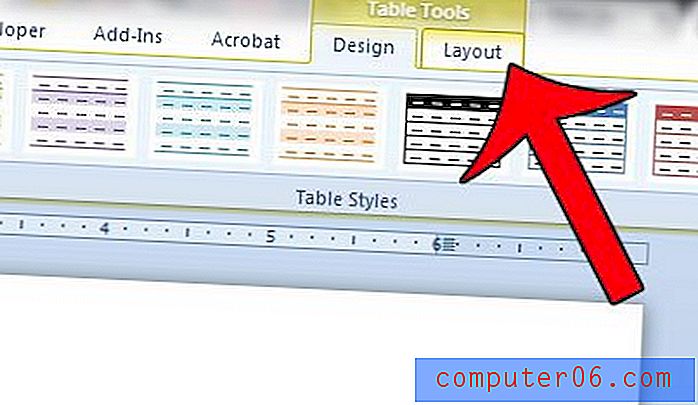
Krok 4: Klikněte na tlačítko Vzorec v části Data na pásu karet v horní části okna.
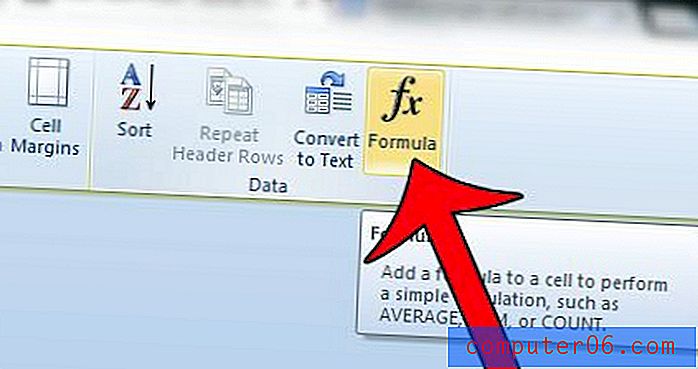
Krok 5: Potvrďte, že vzorec v poli Vzorec říká = SUM (ABOVE), potom klikněte na tlačítko OK . Pokud chcete zobrazit částku v procentech nebo jako měnu, klikněte na rozbalovací nabídku Formát čísla a vyberte příslušný formát.
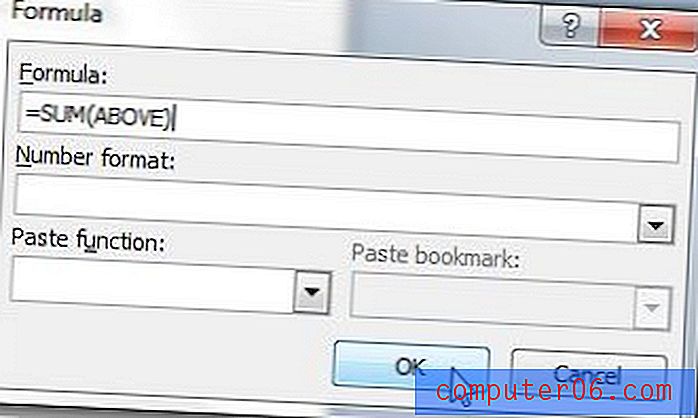
Pokud chcete přidat pouze některé hodnoty z rozsahu, můžete vzorec trochu upravit. Například na obrázek výše bych mohl přidat první tři čísla do mého sloupce. Upravený vzorec, který tak učiní, bude místo toho = SUM (A1: A3) . Umístění buněk v tabulce aplikace Word jsou uspořádány stejným způsobem jako v Excelu, takže první sloupec zleva je sloupec A, druhý sloupec je sloupec B atd. První řádek je řádek 1, druhý řádek je řádek 2 atd.
Pokud chcete přidat hodnoty do řádku namísto hodnot ve sloupci, můžete kliknout v buňce vlevo nebo vpravo na data, která chcete přidat, a Word aktualizuje vzorec podle toho, co si myslí se to snaží.
Na datech tabulky můžete provádět některé další úkoly, včetně řazení. Tento článek vám ukáže, jak seřadit data v tabulce v aplikaci Word 2010.



